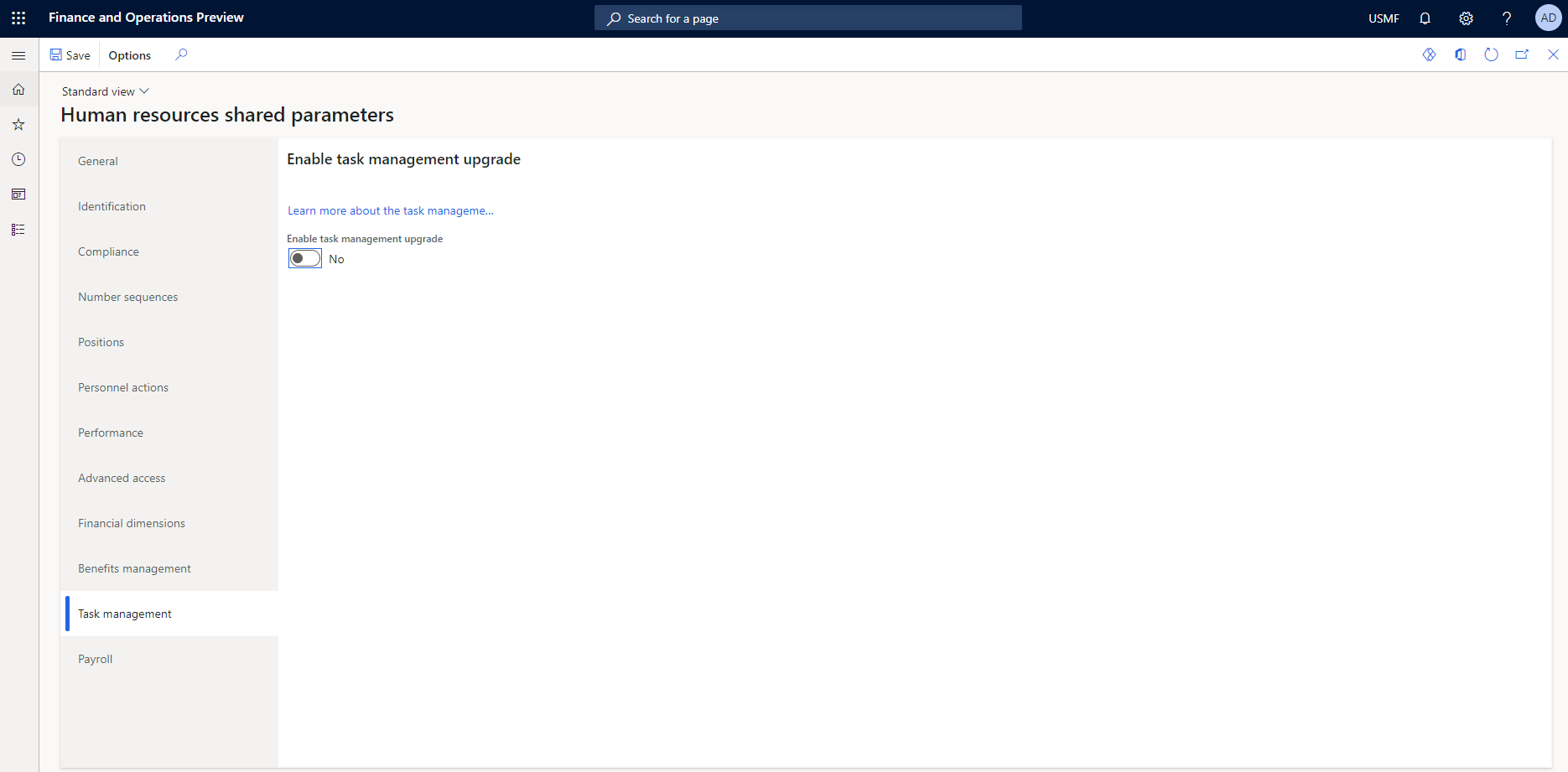Configurar tarefas no Gerenciamento de tarefas
Na Microsoft Dynamics 365 Human Resources versão 10.0.30, os usuários podem Select como as tarefas editadas são tratadas. Se uma tarefa que está sendo editada estiver em uma lista de verificação, a opção Habilitar upgrade de gerenciamento de tarefas deverá estar selecionada na guia Gerenciamento de tarefas da página Parâmetros compartilhados de recursos humanos para habilitar a lista de verificação para usar a tarefa editada.
Se as edições nas tarefas tiverem de ser aplicadas a todas as tarefas de lista de verificação, um relacionamento deverá existir entre a tarefa na biblioteca de tarefas e a tarefa na lista de verificação. Uma opção foi adicionada para criar o relacionamento entre a tarefa da biblioteca e a tarefa da lista de verificação.
Você pode criar tarefas individualmente e reutilizá-las em várias listas de verificação. Para criar uma tarefa, na página Configuração de integração, na guia Tarefas, selecione Novo.
Configurar tarefas
Para atribuir uma tarefa criada a várias listas de verificação selecione a tarefa e, em seguida, escolha Aplicar às listas de verificação no menu.
Como alternativa, você pode adicionar tarefas diretamente a uma lista de verificação. Para adicionar uma tarefa a uma lista de verificação, na página Configuração de integração, na guia Lista de verificação, crie uma nova lista de verificação para adicionar a tarefa, ou adicione a tarefa a uma lista de verificação existente.
Para editar uma tarefa da biblioteca, selecione Editar no menu biblioteca de tarefas. Se a tarefa estiver associada a quaisquer listas de verificação, essas listas de verificação serão mostradas na página Editar tarefa. Se desejar que as tarefas em qualquer listas de verificação sejam atualizadas com as edições, selecione as listas de verificação na seção Aplicar às listas de verificação.
Para excluir tarefas da biblioteca de tarefas, selecione a opção Excluir. Se a tarefa estiver associada a uma lista de verificação, esta ação não excluirá a tarefa da lista de verificação. É necessária uma ação separada para remover uma tarefa de uma lista de verificação.
Configurar listas de verificação
Uma lista de verificação é um grupo de tarefas. É possível criar tantas listas de verificação quanto forem necessárias, e você pode atribuir as mesmas tarefas a várias listas de verificação. Ao criar uma lista de verificação, especifique um proprietário e um calendário.
Para criar uma nova tarefa em uma lista de verificação, selecione Novo na barra de menu da tarefa. Ao criar uma nova tarefa, você pode adicionar a tarefa à biblioteca de tarefas, de forma que ela possa ser compartilhada entre várias listas de verificação. Para adicionar a tarefa à biblioteca de tarefas, você deve definir a opção Aplicar tarefa à biblioteca como Sim. Se você optar por adicionar a tarefa à biblioteca de tarefas, também poderá adicioná-la a outras listas de verificação ao mesmo tempo, selecionando essas listas de verificação na seção Aplicar às listas de verificação. Se você optar por não adicionar a tarefa à biblioteca de tarefas, ela só existirá na lista de verificação em que você a criar.
Para editar uma tarefa em uma lista de verificação, selecione Editar no menu de tarefas. Se a tarefa estiver associada a quaisquer listas de verificação, essas listas de verificação serão mostradas na página Editar tarefa. Se quiser que as tarefas em qualquer uma das outras listas de verificação sejam atualizadas com as edições, selecione as listas de verificação na seção Aplicar às listas de verificação.
Para remover tarefas de uma lista de verificação, selecione Remover. Esta ação removerá as tarefas da lista de verificação. No entanto, não as excluirá das tarefas da biblioteca de tarefas. Para excluir tarefas da biblioteca de tarefas, abra a página Biblioteca de tarefas e selecione Excluir.